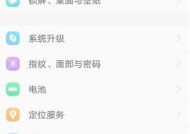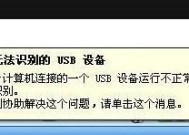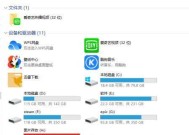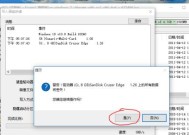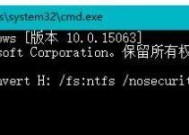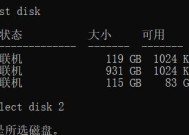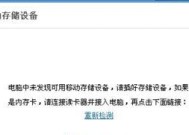一键去掉U盘写保护的简易教程(轻松解决U盘写保护问题)
- 数码攻略
- 2024-06-08
- 84
- 更新:2024-06-07 22:54:28
U盘作为一种便携式存储设备,广泛应用于文件传输、数据备份等场景中。然而,有时我们可能会遇到U盘写保护的问题,导致无法对其进行写入操作。本文将介绍一种简易的方法,通过一键去除U盘写保护,解决这一问题,让数据传输更加便捷。

1.了解U盘写保护
-介绍U盘写保护的定义和作用
-解释U盘写保护对数据传输的限制
2.检查U盘物理开关
-指导读者检查U盘是否有物理写保护开关
-强调物理开关会对U盘写入功能产生影响
3.使用CMD命令解除写保护
-提供使用CMD命令解除U盘写保护的步骤
-示范CMD命令的具体操作和注意事项
4.运行注册表修改命令
-介绍通过修改注册表来解除U盘写保护的方法
-强调修改注册表时需谨慎操作,避免其他问题的发生
5.使用磁盘管理工具修改属性
-探讨使用磁盘管理工具来修改U盘属性的可行性
-提供具体的磁盘管理工具操作步骤和注意事项
6.使用U盘写保护解除软件
-推荐一款常用的U盘写保护解除软件
-介绍该软件的特点和使用方法,并给予评价和建议
7.检查U盘是否存在病毒
-提醒读者可能的病毒感染导致U盘写保护
-强调定期检查并清除病毒的重要性
8.修复损坏的文件系统
-讲解U盘损坏文件系统可能导致的写保护问题
-提供修复文件系统的方法和步骤
9.格式化U盘以解除写保护
-分析格式化U盘作为一种解除写保护的有效手段
-提醒备份重要数据后进行格式化操作
10.更新或升级U盘驱动程序
-强调过时的驱动程序可能导致写保护问题
-提供更新和升级U盘驱动程序的步骤和方法
11.使用其他电脑进行尝试
-探讨使用其他电脑是否能解除U盘写保护
-提供使用其他电脑进行尝试的具体指导
12.咨询U盘厂商或专业人士
-建议遇到无法解决的写保护问题时寻求专业帮助
-提供联系U盘厂商或专业人士的途径和建议
13.尝试使用U盘修复工具
-推荐一款可用于修复U盘写保护问题的工具
-详细介绍该工具的使用方法和注意事项
14.避免使用未知来源的U盘
-强调未知来源U盘可能存在写保护问题的风险
-提醒用户谨慎选择和使用U盘
15.
-本文介绍的一键去除U盘写保护的方法和步骤
-强调保护数据安全,避免误操作及不良后果的重要性
解锁U盘写保护的一键方法
在使用U盘进行数据传输的过程中,我们有时会遇到U盘写保护的问题,无法进行文件的读写操作。这给我们的工作和学习带来了不便。本文将为您介绍一种一键解除U盘写保护的方法,让您可以轻松解决数据传输难题。
1.了解U盘写保护的原因
2.使用CMD命令解除U盘写保护
3.确定U盘驱动器号码
4.打开CMD命令行窗口
5.输入diskpart命令进入磁盘分区工具
6.查看所有磁盘列表
7.选择要操作的磁盘
8.清除磁盘的只读属性
9.退出磁盘分区工具
10.关闭CMD命令行窗口
11.使用注册表编辑器解除U盘写保护
12.进入注册表编辑器
13.定位到U盘存储设备
14.修改数值以解除写保护
15.重启电脑并测试U盘写入功能
内容详述:
1.了解U盘写保护的原因:U盘的写保护是为了防止误删除重要文件或受到恶意病毒感染而设置的。当U盘被设置为只读状态时,我们无法往U盘中写入新文件或删除现有文件。
2.使用CMD命令解除U盘写保护:CMD命令是Windows系统的命令行工具,可以通过输入特定的命令来解除U盘的写保护。
3.确定U盘驱动器号码:在解除U盘写保护之前,我们需要确定U盘在系统中的驱动器号码,这样才能准确地执行后续的命令操作。
4.打开CMD命令行窗口:在Windows系统中,可以通过点击开始菜单,选择“运行”,并输入“CMD”来打开CMD命令行窗口。
5.输入diskpart命令进入磁盘分区工具:在CMD命令行窗口中输入“diskpart”命令后回车,即可进入磁盘分区工具。
6.查看所有磁盘列表:在磁盘分区工具中,输入“listdisk”命令并回车,即可查看系统中所有的磁盘列表。
7.选择要操作的磁盘:通过查看磁盘列表,确定U盘的驱动器号码后,输入“selectdiskX”命令(X为U盘驱动器号码),回车确认选择要操作的磁盘。
8.清除磁盘的只读属性:在选择了要操作的磁盘后,输入“attributesdiskclearreadonly”命令并回车,即可清除U盘的只读属性。
9.退出磁盘分区工具:在完成清除只读属性的操作后,输入“exit”命令并回车,即可退出磁盘分区工具。
10.关闭CMD命令行窗口:在解除U盘写保护的过程中,CMD命令行窗口是必要的工具。在完成所有操作后,可以关闭CMD命令行窗口。
11.使用注册表编辑器解除U盘写保护:除了CMD命令行窗口,我们还可以使用注册表编辑器来解除U盘的写保护。
12.进入注册表编辑器:点击开始菜单,选择“运行”,输入“regedit”并回车,即可进入注册表编辑器。
13.定位到U盘存储设备:在注册表编辑器中,依次展开“HKEY_LOCAL_MACHINE”->“SYSTEM”->“CurrentControlSet”->“Control”->“StorageDevicePolicies”,定位到U盘存储设备。
14.修改数值以解除写保护:在U盘存储设备下找到名为“WriteProtect”的数值,在数值数据中将其修改为“0”,即可解除U盘的写保护。
15.重启电脑并测试U盘写入功能:在完成修改注册表后,重启电脑,并尝试向U盘中写入文件,确认U盘的写入功能已经恢复正常。
通过使用CMD命令行窗口或注册表编辑器,我们可以轻松解除U盘的写保护,恢复U盘的正常读写功能。无论是在工作还是学习中,这一方法都能为我们解决数据传输难题,提高工作效率。